Page 1

Eleven
Hundred
Руководство по
эксплуатации
1
Page 2
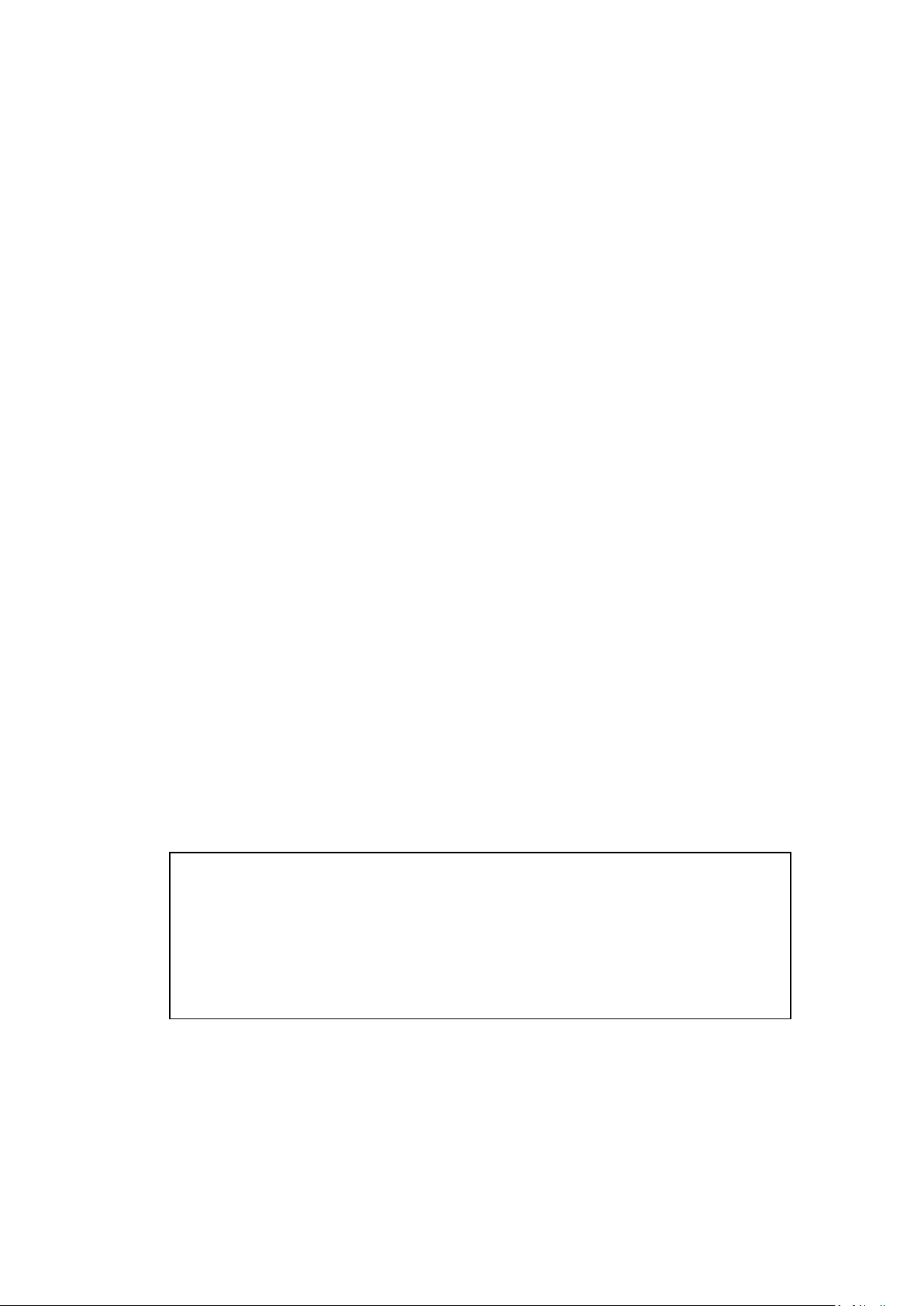
Eleven Hundred - pуководство по эксплуатации
Отказ от ответственности
Настоящий документ является руководством по эксплуатации только для
компьютерных корпусов компании Antec. Более подробные инструкции по
установке материнской платы и других периферийных устройств, смотрите в
поставляемых с ними руководствах пользователя.
Поздравляем вас с приобретением корпуса Antec Eleven Hundred!
Новый флагман в Gaming Series компании Antec, корпус Eleven Hundred, воплотил в себе все
мечты современного геймера.
9 слотов расширения корпуса Eleven Hundred позволят Вам не только установить материнскую
плату формата XL-ATX, а также всевозможные конфигураций видеокарт, включая NVIDIA® SLI® /
4-слотовые AMD CrossFireX™. Встроенный 200-мм вентилятор, работающий на выдувание
горячего воздуха из корпуса, а так же 120-мм вентилятор с тыльной стороны корпуса и
крепления для установки дополнительных 7 вентиляторов в самых стратегических позициях –
включая место за поддоном для материнской платы – позволят максимально охлаждать
компоненты системы. Eleven Hundred позволит Вам организовать чистую, мощную систему с
превосходной прокладкой кабеля, которая включает 36-мм пространство позади лотка
материнской платы и специальные отверстия для улучшения менеджмента кабелей.
Корпус Eleven Hundred поставляется без блока питания. Убедитесь, что Вы выбрали блок
питания, совместимый с компонентами компьютера и имеющий кабели достаточной длины
для подключения к материнской плате и периферийным устройствам. Мы рекомендуем наши
блоки питания High Current Gamer, High Current Pro или поставки EarthWatts, которые
соответствуют последним спецификациям формата ATX, обладают широкой совместимостью и
высокой экономичностью.
Компания Antec непрерывно стремится к модернизации и обновлению своей продукции,
что позволяет обеспечить её высочайшее качество. В связи с этим существует вероятность,
что приобретенный корпус будет немного отличаться от модели, описанной в этом
руководстве. Однако не стоит беспокоиться - это связано всего лишь с внесением
усовершенствований. На момент публикации данного руководства все характеристики,
описание и иллюстрации являются достоверными.
2
Page 3

Содержание
Раздел 1: Введение
1.1 Ознакомление с корпусом .............................................................................. 5
1.2 Спецификации корпуса .................................................................................... 6
1.3 Винты комплекта поставки .............................................................................. 6
1.4 Перед началом работы .................................................................................... 7
Раздел 2: Установка оборудования
2.1 Сборка ............................................................................................................... 9
2.2 Удаление лицевой панели …………………………………………………………………… ...... 9
2.3 Установка материнской платы ........................................................................ 10
2.4 Установка KUHLER H2O ..................................................................................... 11
2.5 Установка блока питания ................................................................................. 12
2.6 Установка внешних 5,25-дюймовых устройств ............................................. 13
2.7 Установка внутренних 2,5-дюймовых устройств ........................................... 14
2.8 Установка внутренних 3,5-дюймовых устройств ........................................... 15
2.9 Система укладки кабелей ................................................................................ 16
Раздел 3: Порты ввода / вывода на передней панели
3.1 USB 2.0 ............................................................................................................... 18
3.2 USB 3.0 ............................................................................................................... 18
3.3 Аудио разъемы AC’97 / HD .............................................................................. 19
3.4 Кнопки питания / перезагрузки /
LED индикаторы работы жесткого диска…………………………………………………….19
3.5 Перегруппировка контактов выводов материнской платы.......................... 20
Раздел 4: Система охлаждения
4.1 Встроенные вентиляторы ................................................................................ 22
4.2 Дополнительные вентиляторы ....................................................................... 22
4.3 Моющиеся воздушные фильтры .................................................................... 24
3
Page 4
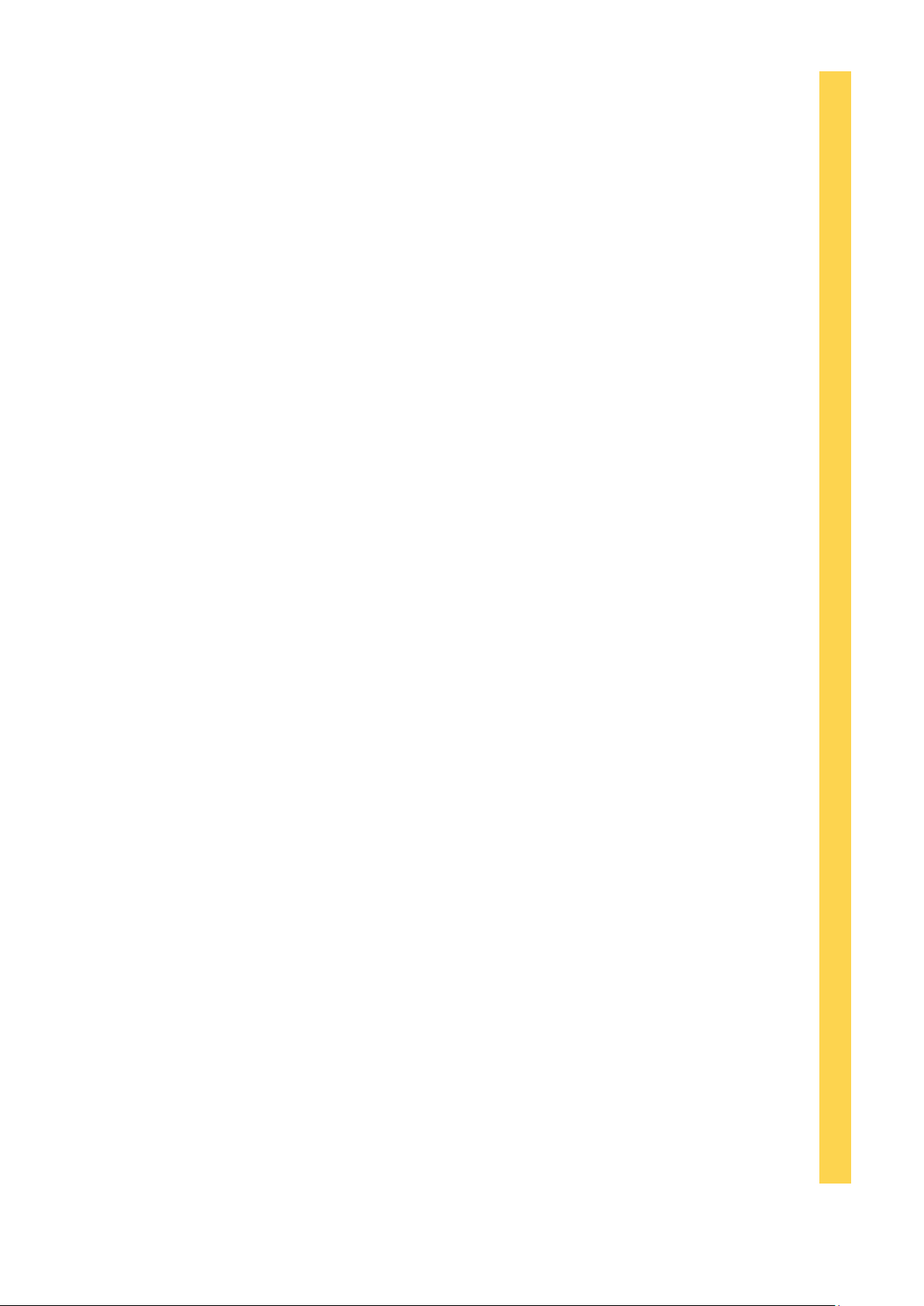
Глава 1
Введение
Eleven Hundred Руководство по эксплуатации
4
Page 5

1.1 Ознакомление с корпусом
1. 3 x 5,25-дюймовых отсека безвинтового крепления
2. 2 x 2,5-дюймовых отсека (изолированные)
3. 6 x 3,5-дюймовых отсеков механизма быстрой установки с помощью «салазок»
4. 1 x 200-мм верхний вытяжной вентилятор с синей светодиодной подсветкой
5. 1 х 120-мм вытяжной вентилятор на задней панели
6. 2 х боковых 120-мм вентилятора для охлаждения видеокарт (опция)
7. 2 x внутренних 120-мм приточных вентилятора (опция)
2 x передних 120-мм вентилятора для жестких дисков (опция)
8. Передний фильтр
9. 9 слотов безвинтового расширения
10. Вырез под установку процессора
11. Отсек для укладки кабелей
12. 1 x 120-мм вентилятор за поддоном для материнской платы (опция)
13. Материнские платы: XL-ATX, Standard ATX, microATX or Mini-ITX
14. Крепление блока питания / воздушный фильтр блока питания
15. Фронтальные порты (USB 3.0, USB 2.0, Аудиовход и аудиовыход)
5
Page 6
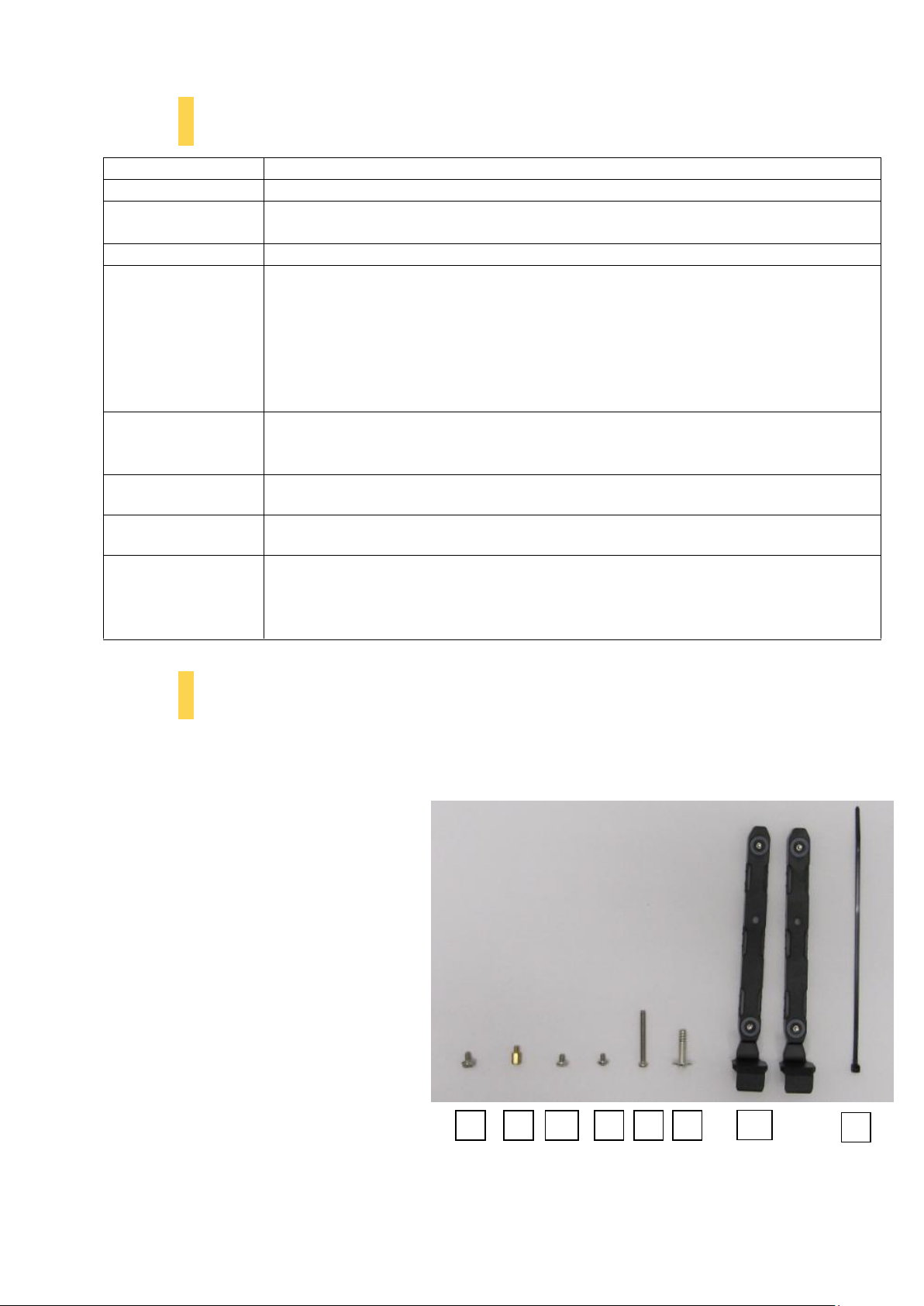
1.2 Спецификации корпуса
Тип корпуса
Super Mid-Tower
Цвет
чёрный
Габариты
52,7 см (B) x 23,7 см (Ш) x 54,6 см (Г)
20,7” (B) x 9,3” (Ш) x 21,5” (Г)
Вес
9,0 кг. / 20,0 фунтов
Система
охлаждения
- 1 х 200-мм верхний вытяжной вентилятор с системой TriCool™с синей
светодиодной подсветкой
- 1 х 120-мм вытяжной вентилятор на задней панели
- 1 x 120-мм вентилятор за поддоном для материнской платы (опция)
- 2 x внутренних крепежа для 120-мм вентиляторов
- 2 x передних 120-мм вентилятора для жестких дисков (опция)
- 2 х боковых 120-мм вентилятора для видеокарт (опция)
Отсеки для
дисководов
- 3 x 5,25” (безотверточная установка)
- 2 x отсек для жесткого диска 2,5” (изолированный)
- 6 x 3,5”: механизм быстрой установки с помощью «салазок»
Слоты
расширения
9, включая NVIDIA® SLI® / 4-слотовые AMD CrossFireX™
Поддержка
системных плат
XL-ATX *13.6” x 10.3” (345 мм x 262 мм)], Standard ATX, microATX, Mini-ITX
Панель
ввода/вывода
- 2 x USB 3.0 с соединительными кабелями для подключения к материнской плате
- 2 x USB 2.0
- Аудиовход и аудиовыход
- Кнопки включения и перезагрузки расположены на верхней панели корпуса
А Б В Г Д Е Ж
З
1.3 Винты комплекта поставки
Инвентаризация винтов, их количество и предполагаемое использование:
А. Винты крепления блока
питания (4)
Б. Крепежные втулки материнской платы
(10:6 предварительно установлены)
В. Винты материнской платы (10)
Г. Винты для лотков дополнительного
5,25” диска (8)
Д. Винты для крепления вентилятора
на передней панели (4)
Е. Винты для крепления вентилятора
на боковой панели (4)
Ж. Рельсы для 3.5” отсека (6 пар)
З. Кабельные стяжки (6)
И. Стандартные винты (4 – не изображены)
6
Page 7

1.4 Перед началом работы
В целях обеспечения Вам полного удовлетворения при сборке компьютера с корпусом Eleven
Hundred, пожалуйста, обратите внимание на следующее:
При выполнении работ внутри корпуса Eleven Hundred поставьте его на плоскую
устойчивую поверхность. Сборку компьютера следует осуществлять в чистом,
незапыленном и хорошо освещенном месте.
Отличительной особенностью корпусов Antec являются скругленные края, что
максимально снижает риск травмирования рук. Тем не менее, следует соблюдать
осторожность и контролировать свои действия при выполнении работ внутри корпуса.
Осторожно обращайтесь с компонентами и платами. Не трогайте руками компоненты
или контакты платы. Держите плату за края. Такие компоненты, как процессор, следует
брать только за края, а не за штыри.
Во избежание электростатического разряда периодически заземляйтесь, дотрагиваясь
до неокрашенной металлической поверхности (например, разъем или винт на задней
стенке компьютера), или наденьте заземляющий напульсник.
Перед подключением кабеля следует проверить правильность совмещения и
ориентацию обоих разъемов. Погнутые штыри трудно поддаются восстановлению, и
может потребоваться замена всего разъема.
Данное руководство не содержит инструкций по установке процессора, оперативной
памяти и плат расширения. Подробные инструкции по установке и устранению
неисправностей см. в руководстве к материнской плате. Перед установкой проверьте в
инструкции к вентилятору для процессора, нет ли действий, которые нужно выполнить
перед установкой материнской платы.
Не садитесь на корпус. Хотя он выполнен из высокопрочной стали с внутренними
усиливающими элементами, он не предназначен для того, чтобы выдерживать вес
взрослого человека. Это может привести к перекосу или появлению вмятин на стенках
корпуса и его деформации.
Используйте подходящие инструменты для проведения работ. Не используйте в
качестве отвертки подручные средства, такие как монеты, ногти или лезвие ножа,
поскольку они могут повредить резьбу винта или привести к травме. Не пользуйтесь
ногтями для разделения краев или подъема стенок корпуса, поскольку это может
привести к отслоению краски или стать причиной травмы.
7
Page 8

Раздел 2
Установка
оборудования
Eleven Hundred Руководство по эксплуатации
8
Page 9

2.1 Сборка
Снимите лицевую панель, потянув ее
снизу на себя.
Поставьте корпус вертикальном положении на плоскую устойчивую поверхность, так чтобы
задняя панель (блок питания и слоты расширения) были повёрнуты к Вам.
Чтобы снять левую и правую боковые панели, в первую очередь удалите два винта с накаткой.
Отклонив панель наружу, потяните ее к себе, чтобы полностью освободить ее из крепления и
снять. Не тяните панель к задней части корпуса.
Примечание: положите винты панели в сторону в безопасное место.
ВНИМАНИЕ: Не используйте ногти в качестве «орудия труда» для извлечения панелей. Это
может привести к повреждению панелей или повреждению Ваших ногтей.
2.2 Удаление лицевой панели
Возможно, Вам придется снять лицевую панель для установки
дисков или для доступа к воздушным фильтрам.
Удалите панель, положив руку в выемку внизу и потянув панель
на себя. Первый раз, когда вы снимите панель, Вы сможете
столкнуться с некоторым сопротивлением. При первом
удалении это нормально.
9
Page 10

2.3 Установка материнской платы
ВНИМАНИЕ
Обязательно уберите все неиспользуемые втулки материнской
платы. Если их не удалить, то они могут соприкоснуться с
обратной стороной материнской платы и электризовать
наружную поверхность корпуса.
Убедитесь, что у вас есть правильная панель ввода/вывода.
Установите крепежные втулки материнской платы,
совместив еѐ с соответственными отверстиями.
Перед началом:
Перед установкой проверьте в инструкции к вентилятору для процессора, нет ли действий,
которые нужно выполнить перед установкой материнской платы.
Убедитесь в наличии соответствующей панели ввода/вывода для вашей материнской платы.
Неподходящая панель ввода/вывода может вызвать трудности при дальнейшей установке.
Если снабженная панель не подходит, пожалуйста, свяжитесь с производителем вашей
материнской платы для соответственной панели ввода/вывода.
Корпус Eleven Hundred поставляется с шестью предустановленными втулками материнской
платы. Они установлены из расчета на стандартные материнские платы ATX, но могут быть
перемещены для размещения других форм-факторов.
1. Совместите крепежные отверстия на
системной плате с отверстиями для
крепежных втулок, запомнив, какие
отверстия совпадают. (Не у всех
системных плат крепежные отверстия
соответствуют всем крепежным
отверстиям на корпусе.)
2. Установите крепежные втулки должным
образом и поставьте на них системную
плату.
3. Прикрепите материнскую плату к крепежным втулкам при помощи винтов.
10
Page 11

2.4 Установка KUHLER H2O
Отключите 3-контактный разъем питания
Отвинтите задний вентилятор для
его удаления.
Ниже описана процедура установки жидкостной системы охлаждения центрального
процессора Antec KUHLER H2O (для моделей 620 / 920). Для любых других кулеров,
пожалуйста, проконсультируйтесь руководством по установке от производителя.
Внимание!
Проверьте разъем для процессора на материнской плате, чтобы убедиться в его
совместимости с системой KUHLER H2O. Система KUHLER H2O 620 / 920 совместима со
следующими типами разъемов процессора:
Intel® LGA 1155 / 1156 / 1366 / 2011*
AMD® AM2 / AM3 / AM2+ / AM3+
* Данное устройство может не содержать монтажный кронштейн LGA 2011. Чтобы получить
этот кронштейн, пожалуйста, свяжитесь с Центром поддержки клиентов Antec (информация
указана в конце руководства).
** Обязательно установите KUHLER H2O с конца трубки, расположенной в нижней части
радиатора.
1. Отключите 3-контактный разъем питания заднего
вентилятора от центрального блока питания для
вентилятора.
2. Снимите задний вентилятор, отвинтив его с задней
части корпуса.
11
Page 12

3. Процедура подготовки задней пластины KUHLER H
Нажмите на концы фильтра, чтобы его разблокировать.
Удалите фильтр, потянув за ушко.
Прикрепите блок питания прилагаемыми винтами
O зависит от типа разъема
2
процессора. Обратитесь к руководству по установке KUHLER H2O в интернете.
Для KUHLER H2O 620: http://www.antec.com/Believe_it/product.php?id=Mjc2OCYxNw
Для KUHLER H2O 920: http://www.antec.com/Believe_it/product.php?id=NzA0MzcwJjE3
4. В зависимости от типа разъема процессора, приготовьте соответствующее крепежное
кольцо.
5. Завершите установку согласно инструкциям по установке KUHLER H
O.
2
2.5 Установка блока питания
1. Поставьте корпус в вертикальное
положение. Установите в него блок
питания и поровняйте заднюю панель с
монтажными отверстиями.
2. Прикрепите блок питания к корпусу
прилагаемыми винтами.
Корпус Eleven Hundred имеет съемный фильтр блока питания, который можно разблокировать
для технического обслуживания и заблокировать для транспортировки. Чтобы удалить фильтр
блока питания, нажмите концы фильтра вниз и затем потяните фильтр к себе с помощью ушка
снаружи корпуса. Можно также заблокировать фильтр, потянув за ушко вверх (когда фильтр
полностью вставлен в корпус).
12
Page 13

Нажмите на защѐлки крышки отсека.
2.6 Установка внешних 5,25-дюймовых устройств
Снимите крышку отсека.
Введите привод, пока он сам не защелкнется.
Потяните за ушко, чтобы отрегулировать зазор отсека.
Прежде чем начать, вы должны удалить лицевую панель, как указано в разделе 2.2.
1. Снимите лицевую панель, как указано в разделе 2.2.
2. Снимите крышку отсека, нажав на защёлки, затем извлеките её из внутренней части
панели.
3. Вставьте Ваше 5,25-дюймовое устройство через переднюю часть корпуса, пока оно ре
станет на одном уровне с передней панелью. Вы почувствуете, когда привод сам
заблокируется в правильном положении.
4. Если для вашего привода Вам нужен увеличенный зазор во внутренней части корпуса,
потяните ушко изнутри отсека на себя и продвиньте Ваш привод дальше.
13
Page 14

2.7 Установка внутренних 2,5-дюймовых устройств
Совместите отверстия диска с отверстиями на отсеке.
Закрепите 2,5-дюймовый привод с помощью
винтов.
В корпусе Eleven Hundred есть два выделенных 2,5-дюймовых отсека для дисков.
Установка 2,5-дюймового устройства:
1. С открытой боковой панелью, совместите крепежные отверстия 2,5-дюймового
привода с отверстиями на креплении так, чтобы отверстия диска совпали с
отверстиями отсека.
2. Закрепите Ваш 2,5-дюймовый привод с помощью снабженных винтов (см. картинку Г в
разделе 1.3).
14
Page 15

2.8 Установка внутренних 3,5-дюймовых устройств
Это «контактный
рельс», который
вставляется в 3,5дюймовый дисковод.
Сожмите концы «контактных рельсов» дисковода и введите его
в отсек до самофиксации.
Корпус The Eleven Hundred имеет 6
пар «контактных рельсов» для
установки внутренних 3,5-дюймовых
устройств. Вам понадобится одна
пара для каждого устройства.
1. Приложите «контактные
рельсы» к обеим сторонам
Вашего дисковода.
Убедитесь, что они
выровнены на каждой
стороне диска, который ни к
чему не подключен.
2. Защелкните «контактные
рельсы» в отведенные для
них отверстия.
3. Повторите шаги 1-2 для других 3,5-дюймовых дисководов.
4. Сожмите концы «контактных рельсов» дисковода и введите его в отсек до полной
самофиксации.
15
Page 16

Используйте встроенное резиновое отверстие для
прокладки кабеля блока питания.
2.9 Система укладки кабелей
В корпусе Eleven Hundred, между материнской платой и правой панелью, находится
отделение для размещения кабелей. В этом отделении можно аккуратно разместить и
закрепить кабели. На задней панели материнской платы расположены также кабельные
стяжки.
Выберите кабели, которые Вы хотите пропустить через отверстия расположенные позади
материнской платы, и вытяните их из отсека в сторону правой стенки корпуса.
Используйте кабельные стяжки, при
помощи которых кабели смогут держаться
на месте. Стяжки могут быть закреплены
зажимами на задней панели материнской
платы.
Для кабелей на фронт диски или другие
внутренние аксессуары, которые Вы хотите
провести задом наперед, Вы можете
использовать отверстия находящиеся
вблизи их назначения. Подключите кабель,
а затем потяните провисание назад к
правой стороне корпуса.
Зажимы для кабелей, которые
прокладываются напрямую к передним
дисководам или другим внутренним
компонентам, расположены вдоль корзины
для дисковода. Соберите в пучок кабели
передних дисководов и прочих внутренних
компонентов и закрепите их с помощью
зажимов для кабелей.
16
Page 17
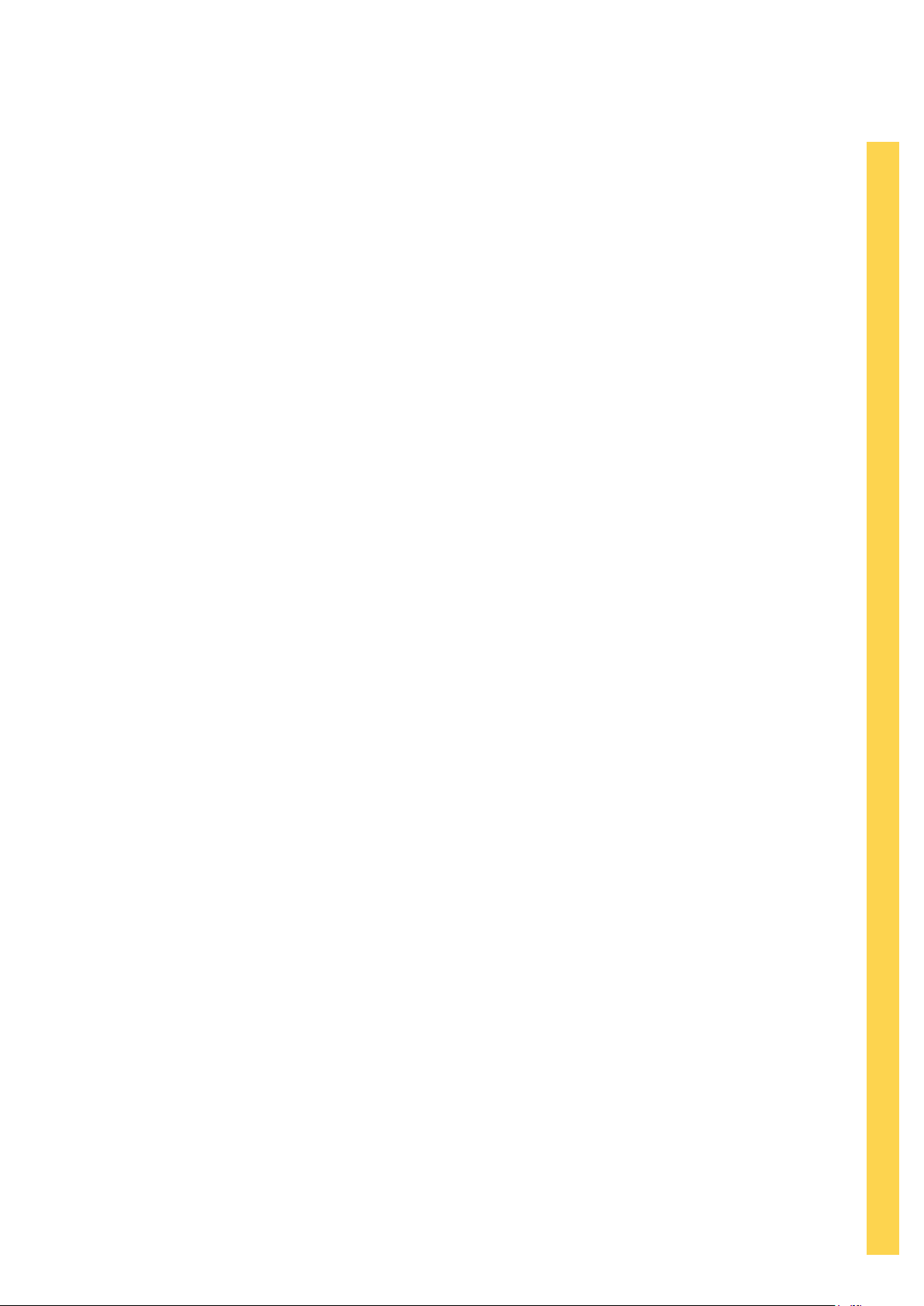
Раздел 3
Порты
ввода / вывода
на передней панели
Eleven Hundred Руководство по эксплуатации
17
Page 18
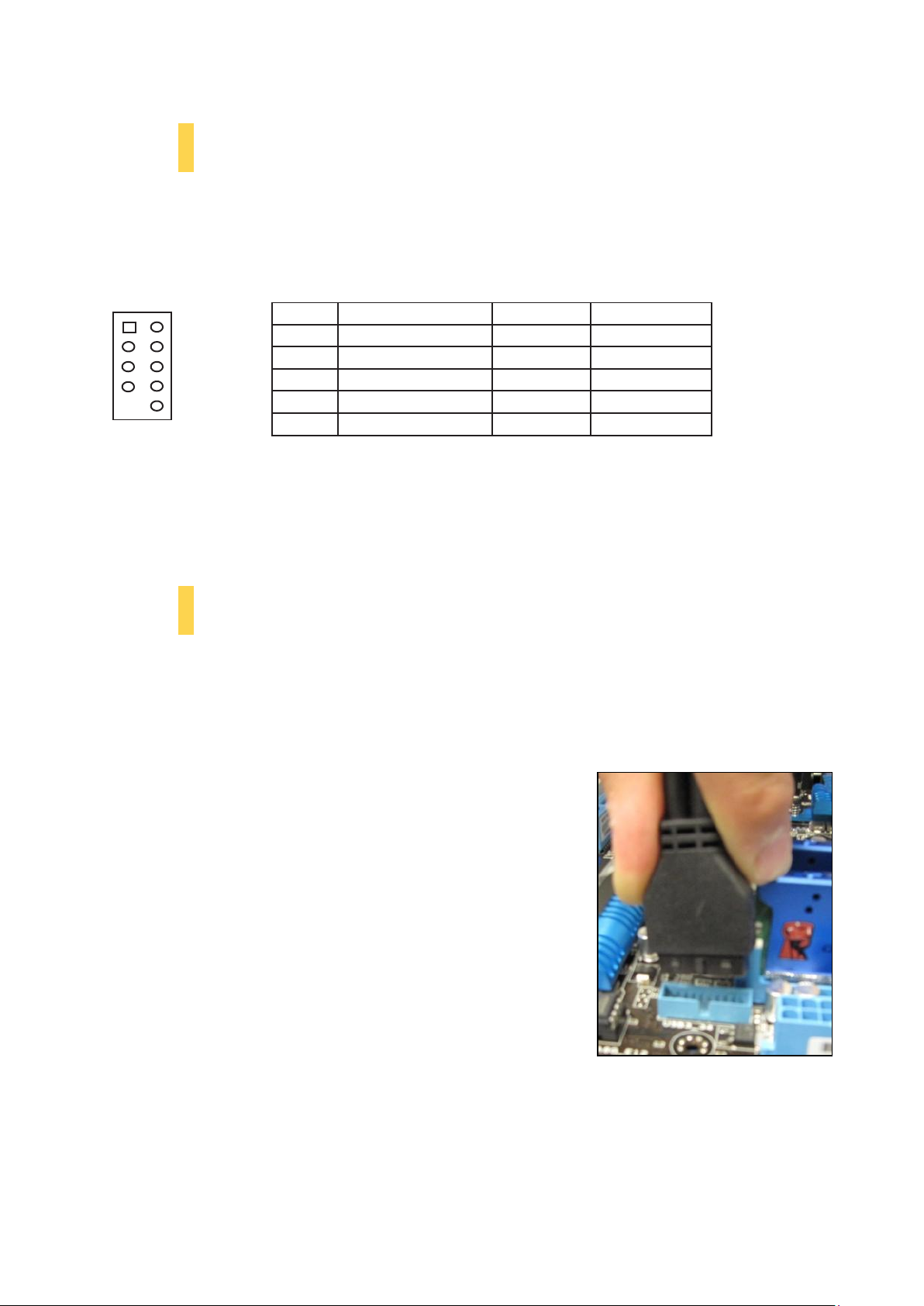
Контакт
Имя сигнала
Контакт
Имя сигнала
1
USB
Power
1
2 USB
Power
2
3
NegativeSignal
1
4 NegativeSignal
2
5
PositiveSignal
1
6 PositiveSignal
2
7
Ground
1 8 Ground
2
9
Key(No Connection)
10
Empty
Pin
1 2
9 10
Совместите разъем должным
образом, чтобы предотвратить
повреждение материнской платы.
3.1 USB 2.0
Подключите USB кабель передней панели ввода / вывода к контактному разъему USB на
материнской плате. Обратитесь к руководству пользователя вашей материнской платы, чтобы
убедиться в том, что он соответствует таблице ниже:
3.2 USB 3.0
Корпус Eleven Hundred оснащен двумя портами USB 3.0 на передней панели с
соединительными кабелями для подключения к материнской плате. Доступ к портам USB 3.0 с
передней панели:
1. Найдите разъем USB 3.0 на материнской плате.
2. Подключите насадку USB 3.0 к разъему на материнской
плате. Убедитесь, что Вы присоединяете насадку в
правильном положении, чтобы не повредить контакты
на материнской плате.
18
Page 19

Контакт
Имя сигнала
Контакт
Имя сигнала
1 MIC2
L
1 MIC In
2 AGND
2 GND
3 MIC2
R
3 MIC Power
4 AVCC
4 N
C
5 FRO-R
5 Line
Out
(R)
6 MIC2_JD
6 Line
Out
(R)
7 F_IO_SEN
7 N
C
8 Key (no pin)
8 Key (no pin)
9 FRO-L
9 Line
Out
(L)
10 LINE2_JD
10 Line
Out
(L)
3.3 Аудиоразъемы AC’97 / HD
Примечание: Для выключателей полярность не имеет значения (положительная и отрицательная).
Выводы переключателей на передней панели
На передней панели корпуса располагаются стандартный 10-контактный разъем Intel® AC’97 и
10-контактный разъем Intel® HDA (High Definition Audio - звук высокого разрешения).
В зависимости от модели Вашей материнской платы, Вы можете подключить или разъем AC’97
или HDA. Определите расположение внутренних аудиоразъемов материнской платы или
звуковой карты и подсоедините их соответствующим кабелем. Обратитесь к руководству по
эксплуатации вашей материнской платы или звуковой карты для схемы позиции контактов.
Даже если система поддерживает оба стандарта, можно использовать только один разъем.
3.4 Кнопки питания / перезагрузки / LED индикаторы работы
жесткого диска
На передней панели расположены LED индикаторы работы жесткого диска и кнопки питания и
перезагрузки. Соедините их с соответствующими разъемами на системной плате. Схему
контактов смотрите в руководстве к системной плате. Для LED индикаторов цветные провода для положительных контактов (+). Белые или черные провода - для отрицательных (–). Если
индикатор не светится при включении питания системы, попробуйте поменять провода
местами. Подробнее о подключении индикаторов к системной плате смотрите в руководстве
пользователя системной платы.
19
Page 20

3.5 Перегруппировка контактов выводов материнской платы
Выводы передней панели
Иногда необходимо изменить разводку контактов на колодке системной платы, например, для
подсоединения разъема USB, аудиовхода или другого разъема с передней панели, такого,
например, как разъем кнопки питания.
Перед выполнением работ, просмотрите информацию о разводке разъемов в руководстве
пользователя системной платы или на веб-сайте производителя системной платы.
Настоятельно рекомендуется предварительно зарисовать разводку разъема, чтобы
впоследствии ее можно было восстановить.
Определите, какие провода необходимо вынуть, чтобы изменить разводку разъема в
соответствии с разводкой USB-разъема на системной плате (смотрите руководство
пользователя системной платы). Работайте с каждым разъемом отдельно. С помощью очень
маленькой плоской отвертки или подобного инструмента приподнимите черную защелку,
расположенную рядом с золотыми (квадратными) штырьками разъема. Это позволит легко
сдвинуть контакты с USB-разъема.
Старайтесь не повредить провода, разъемы или контакты при вынимании контактов из
разъема. Повторите эти действия для всех разъемов, в которых необходимо изменить
разводку. Медленно и аккуратно установите контакты в соответствующие слоты разъема, а
затем установите на место черную защелку, приподнятую при выполнении шага 1. Повторите
эти действия для всех разъемов, в которых необходимо изменить разводку.
20
Page 21
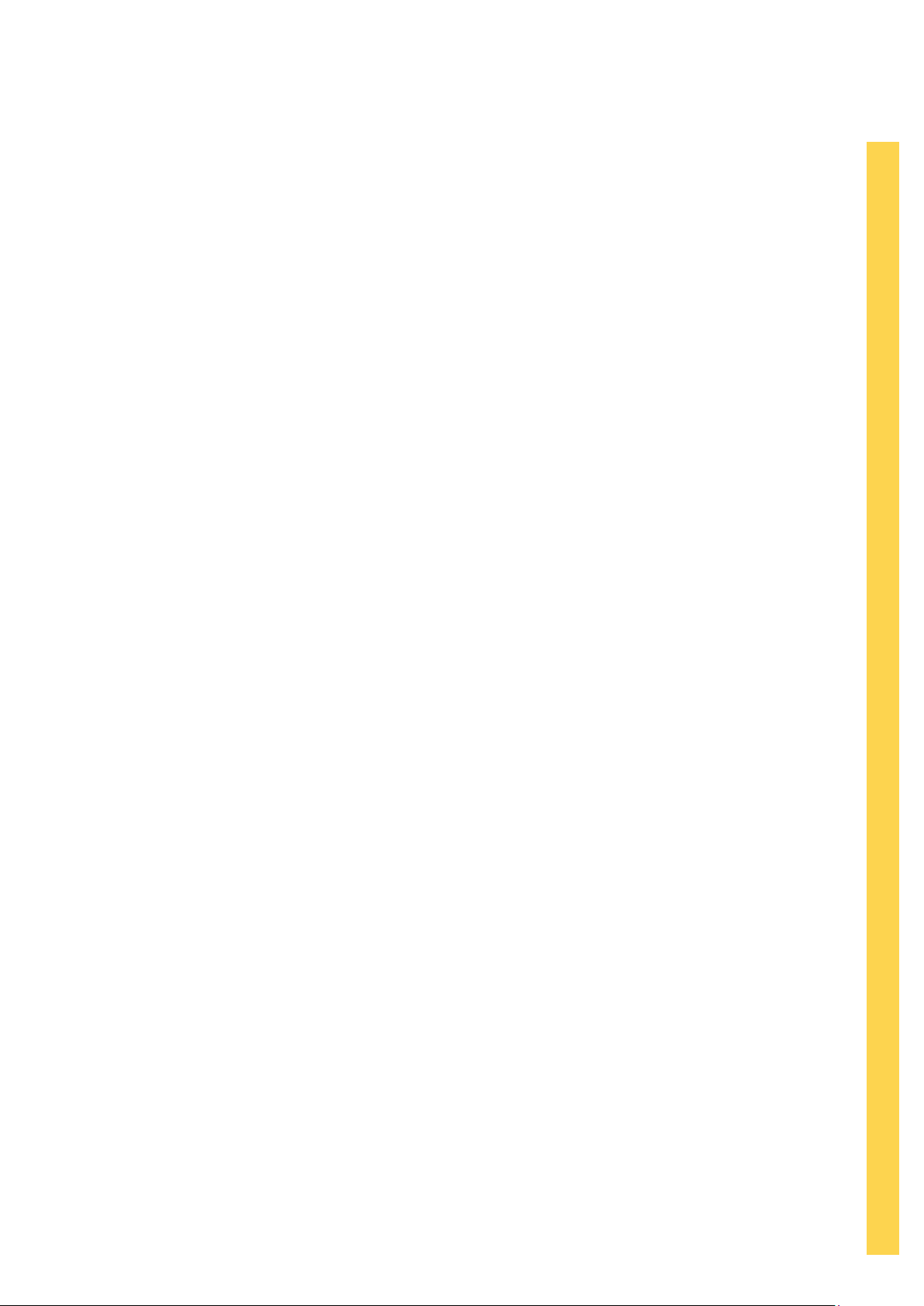
Раздел 4
Система охлаждения
Eleven Hundred Руководство по эксплуатации
21
Page 22

4.1 Встроенные вентиляторы
Убедитесь в том, что Вы в первую очередь закрутили винты
вентилятора в левом верхнем и правом нижнем углах.
Корпус Eleven Hundred поставляется с двумя
стандартными односкоростными
вентиляторами (желтый контур) - задний 120мм и верхний 200-мм вентилятор с синим
светодиодом. Вы можете выключить
светодиод верхнего вентилятора с помощью
выключателя на задней панели корпуса.
Красные прямоугольники на рисунке
указывают места для крепления
дополнительных вентиляторов. Монтаж этих
вентиляторов будет обсуждаться в разделе
4.2.
4.2 Дополнительные вентиляторы
Корпус Eleven Hundred включает в себя крепления до семи дополнительных вентиляторов:
2 крепления для 120-мм передних приточных вентиляторов
2 крепления для 120-мм внутренних приточных вентиляторов
2 крепления для 120-мм боковых вентиляторов
1 крепление для 120-мм, расположенное за материнской платой
Передние 120-мм приточные вентиляторы
Вы можете установить передние
приточные вентиляторы при помощи двух
снабженных длинных винтов. Перед этим,
не забудьте удалить переднюю панель, как
описано в разделе 2.2.
1. Совместите длинные винты
вентилятора с резьбовыми
отверстиями на корпусе в левом
верхнем и правом нижнем углу
(как показано на рисунке).
2. Закрутите длинные винты
вентилятора (Винт Д, как показано в
разделе 1.3).
22
Page 23

Внутренние 120-мм приточные вентиляторы
Закрепите приточный вентилятор,
совместив его с втулками, которые
соответствуют винтовым отверстиям
вентилятора.
Прикрутите боковые вентиляторы к панели,
совместив их с втулками, которые
соответствуют отверстиям для винтов.
Прикрутите вентилятор к панели, совместив
его с втулками, которые соответствуют
отверстиям для винтов.
Рядом с 3,5-дюймовочным отсеком, расположены
крепления, для двух дополнительных, 120-мм
приточных вентиляторов.
1. Совместите вентилятор с втулками, которые
соответствуют отверстиям для винтов на
вентиляторе.
2. Для закрепления, прижмите вентилятор в
гнездо. Вы услышите щелчок, когда втулки
вентилятора встанут на место.
120-мм боковые вентиляторы
На прозрачной боковой панели, есть крепления для
двух 120-мм приточных вентиляторов.
1. Совместите вентилятор с втулками, которые
соответствуют отверстиям для винтов на
вентиляторе. Вентилятор должен быть
установлен с продувкой воздуха вовнутрь
корпуса.
2. Закрутите винты вентилятора (Е в разделе
1.3) с помощью белой прокладки.
120-мм вентилятор, расположенный за
материнской платой
На безоконной, правой боковой панели, есть
крепления для 120-мм вентилятора, для
дополнительного охлаждения процессорного
сокета.
1. Совместите вентилятор с монтажными
отверстиями. Вентилятор должен быть
установлен с продувкой воздуха вовнутрь
корпуса.
3. Прикрутите вентилятор стандартными
винтами (И в разделе 1.3).
23
Page 24

4.3 Моющиеся воздушные фильтры
Нажмите на защелку фильтра для его удаления.
Нажмите на концы фильтра, чтобы его разблокировать.
Удалите фильтр, потянув за ушко.
Корпус Eleven hundred поставляется с двумя фильтрами,
которые можно снять и очистить: один защитный фильтр
и один фильтр блока питания. Доступ к защитному
фильтру, Вы можете получить, открыв лицевую панель и
нажав на защелки в верхней части фильтра.
Для удаления переднего воздушного фильтра:
1. Снимите лицевую панель, как описано в
разделе 2.2.
2. Снимите фильтр, нажав на защелку и потянув
фильтр на себя.
Корпус Eleven hundred имеет съемный фильтр блока питания, который может быть
разблокирован для технического обслуживания или заблокирован для транспортировки.
Чтобы удалить фильтр блока питания:
1. Нажмите концы фильтра вниз, чтобы его разблокировать.
2. Затем потяните фильтр к себе с помощью ушка снаружи корпуса.
Можно также заблокировать фильтр, потянув за ушко вверх (когда фильтр полностью вставлен
в корпус).
24
Page 25
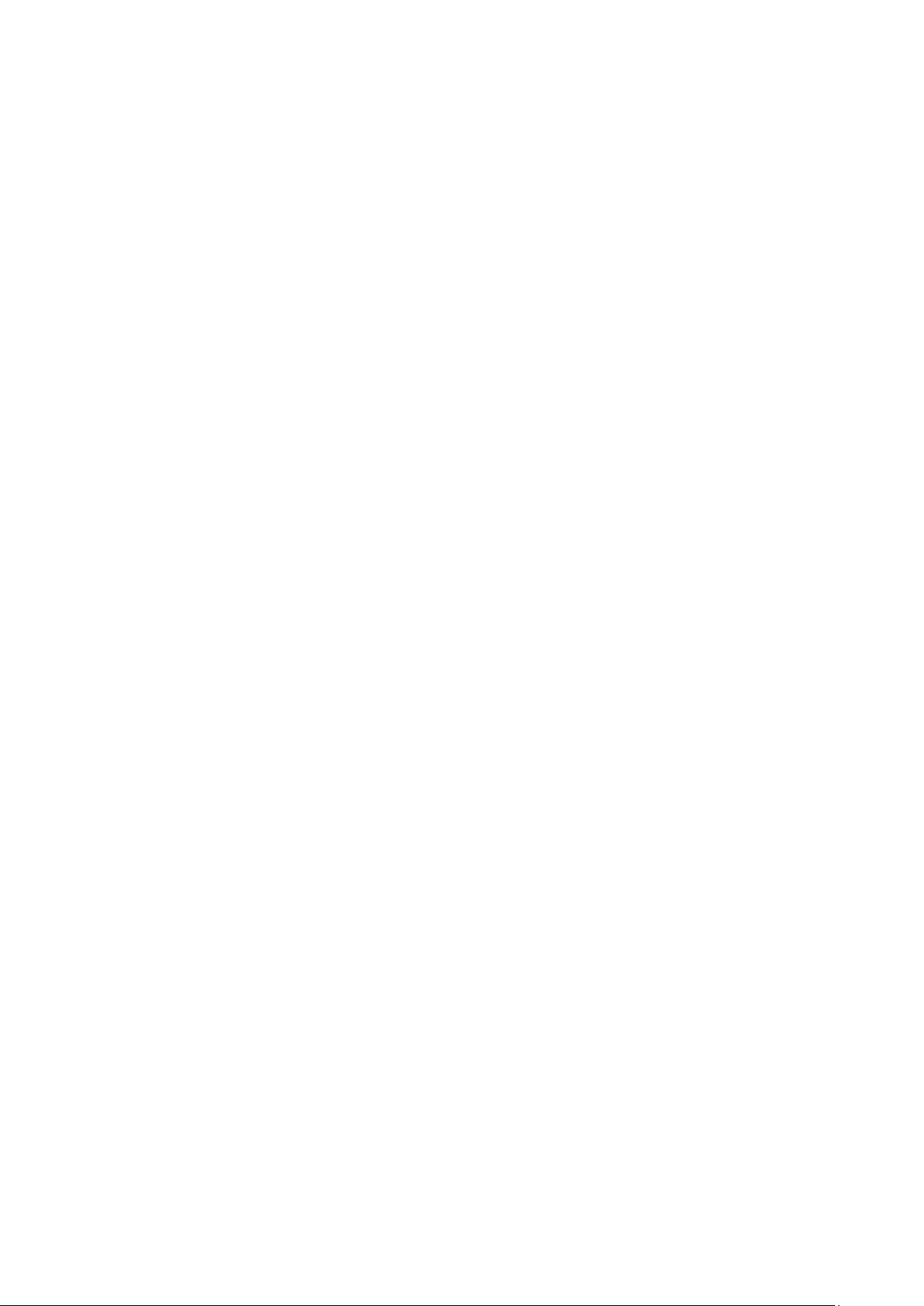
Antec, Inc.
47900 Fremont Blvd.
Fremont, CA94538
tel: 510-770-1200
fax: 510-770-1288
Antec Europe B.V.
Stuttgartstraat 12
3047 AS Rotterdam
The Netherlands
tel: +49-40-226139-22
fax: +31 (0) 10 437-1752
Technical Support
US &Canada
1-800-22ANTEC
customersupport@antec.com
Europe
+31 (0) 10 462-2060
europe.techsupport@antec.com
www.antec.com
25
© Copyright 2012 Antec, Inc. All rights reserved. Все права защищены.
All trademarks are the property of their respective owners.
Reproduction in whole or in part without written permission is prohibited.
